Windows7系统怎么设置睡眠模式
如何设置Windows7下睡眠按钮的快捷方式

众所周知,电脑的睡眠模式既有利于保护电脑的数据安全又可以省电。
但是有的Win7系统用户可能还不知道如何设置电脑的睡眠模式,现在小编就跟大家分享一下win7系统下睡眠按钮快捷方式的设置方法。
操作方法:
1、首先,我们在win7旗舰版电脑的桌面上随便找一个空白地方,右击,在弹出来的窗口选择“新建—快捷方式”。
2、然后在弹出来的创建快捷方式的窗口中,在项目的位置这里输入
“rundll32.exe powrprof.dll,SetSuspendState Hibernate”,之后,咱们点击进入到下一步。
3.在接下来出现的窗口中,大家可以根据自己的需要命名该快捷方式的名称,例如小编这里直接命名为快速睡眠,完成之后,点击完成按钮就可以了。
上述操作即为我们小编给大家介绍的如何设置Win7系统下睡眠模式的快捷方式,省电安全两不误,何乐而不为呢?小伙伴们跟小编一起学起来吧。
如何设置电脑自动睡眠

如何设置电脑自动睡眠电脑自动睡眠是一项重要的功能,通过设置电脑在一段时间内处于空闲状态时自动进入睡眠模式,可以有效地节省能源和延长电脑的使用寿命。
本文将介绍如何设置电脑自动睡眠,以及其相关的注意事项和优点。
一、设置电脑自动睡眠的方法在Windows操作系统中,设置电脑自动睡眠非常简单。
下面将介绍具体的步骤:1. 打开“控制面板”:点击“开始”按钮,选择“控制面板”。
2. 进入“电源选项”:在控制面板中,找到并点击“电源选项”。
3. 调整电源计划设置:在电源选项中,找到当前正在使用的电源计划,点击其右侧的“更改计划设置”。
4. 设置休眠时间:在计划设置窗口中,找到“进入睡眠”选项,并设置合适的时间。
可以根据个人需求,选择几分钟、几十分钟或几个小时。
5. 保存设置:完成时间设置后,点击页面底部的“保存更改”按钮,设置即可生效。
二、注意事项和优点设置电脑自动睡眠的好处不仅是为了节省能源和延长电脑寿命,还可以提供以下几方面的优点:1. 节省能源:电脑自动睡眠可以在一段时间内将电脑进入低功耗模式,减少电能的消耗。
尤其是对于长时间不使用电脑的情况下,自动睡眠可以大幅降低功耗,实现节能环保。
2. 延长电脑寿命:电脑自动睡眠可以减少硬件的使用寿命,并减轻硬件负荷。
例如,硬盘在休眠状态下不会一直旋转,可以有效减少磨损。
此外,电脑进入睡眠状态后,也可以避免因长时间不间断运行而导致的过热问题,提高电脑的稳定性和可靠性。
3. 快速恢复工作状态:电脑在自动睡眠的情况下,可以迅速恢复到之前的工作状态,这样可以节省用户重新启动电脑的时间。
尤其对于长时间保留的工作状态或者未保存的文件,自动睡眠能够提供一种安全保护,避免数据的丢失和工作中断。
4. 方便省心:设置电脑自动睡眠后,用户无需手动关机或休眠电脑,而是根据自己的需求和习惯,设置合适的自动休眠时间。
这样可以省去额外的操作步骤,且不会忘记休眠电脑,提供了一种便捷的使用体验。
需要注意的是,电脑自动睡眠只是一种休眠模式,并不等同于完全关闭电脑或断开电源。
如何在Windows上设置电脑自动睡眠

如何在Windows上设置电脑自动睡眠在如今数字化的时代,电脑已经成为人们生活中不可或缺的工具之一。
然而,我们可能会发现自己忘记关闭电脑,导致电脑长时间开启,不仅浪费电能,还会加快电脑硬件的损耗。
为了解决这个问题,Windows系统提供了电脑自动睡眠的功能。
本文将介绍如何在Windows上设置电脑自动睡眠,以减少能源浪费和电脑硬件的损耗。
一、打开电源和睡眠设置要设置电脑自动睡眠,首先需要打开电源和睡眠设置。
可以通过以下步骤来完成这一操作:1. 点击屏幕右下角的“开始”按钮,然后选择“设置”(齿轮状图标)。
2. 在设置窗口中,点击“系统”。
3. 在系统设置窗口中,选择“电源和睡眠”选项。
二、调整睡眠设置在电源和睡眠设置窗口中,可以根据个人的需要进行调整。
以下是一些常见的睡眠设置选项:1. 选择睡眠时间:在“睡眠”部分,可以通过下拉菜单选择睡眠时间,例如10分钟、30分钟、1小时等。
根据个人的使用习惯和需求,选择一个适合自己的时间。
2. 配置电源按钮和关闭盖子的行为:在“相关设置”部分,可以设置当按下电源按钮或关闭笔记本盖子时的行为。
通常,我们可以将它们设置为使电脑进入睡眠或休眠状态,以便更快地关闭电脑。
3. 配置电池和电源适配器的睡眠时间:在“电源和睡眠选项”下,可以设置电池和电源适配器的睡眠时间,以在使用电池或插入电源时进行区分。
这样可以更好地管理电池寿命和节省能源。
4. 优化睡眠设置:在设置窗口中,还可以点击“其他电源设置”来进一步优化睡眠设置。
可以调整屏幕关闭的时间、硬盘关闭的时间等,以更好地控制电脑的睡眠和唤醒。
三、保存并应用设置完成对睡眠设置的调整后,记得点击界面右上角的“X”按钮来保存并应用设置。
这样,电脑将按照你的设定自动进入睡眠状态,节省能源并延长电脑的使用寿命。
四、额外的睡眠设置除了以上步骤,Windows系统还提供了一些额外的睡眠设置选项,以满足用户更具体的需求。
以下是一些常见的额外睡眠设置:1. 配置网络唤醒:如果你的电脑作为服务器或需要远程访问,可以在睡眠设置中找到“额外的电源设置”,然后选择“更改高级电源设置”。
如何设置电脑的睡眠模式
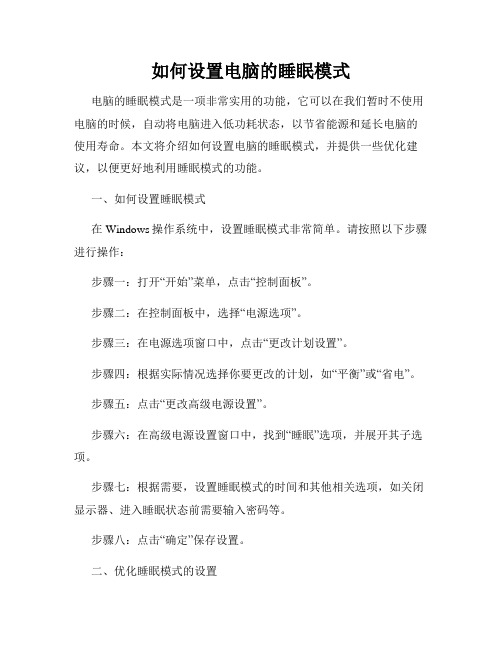
如何设置电脑的睡眠模式电脑的睡眠模式是一项非常实用的功能,它可以在我们暂时不使用电脑的时候,自动将电脑进入低功耗状态,以节省能源和延长电脑的使用寿命。
本文将介绍如何设置电脑的睡眠模式,并提供一些优化建议,以便更好地利用睡眠模式的功能。
一、如何设置睡眠模式在Windows操作系统中,设置睡眠模式非常简单。
请按照以下步骤进行操作:步骤一:打开“开始”菜单,点击“控制面板”。
步骤二:在控制面板中,选择“电源选项”。
步骤三:在电源选项窗口中,点击“更改计划设置”。
步骤四:根据实际情况选择你要更改的计划,如“平衡”或“省电”。
步骤五:点击“更改高级电源设置”。
步骤六:在高级电源设置窗口中,找到“睡眠”选项,并展开其子选项。
步骤七:根据需要,设置睡眠模式的时间和其他相关选项,如关闭显示器、进入睡眠状态前需要输入密码等。
步骤八:点击“确定”保存设置。
二、优化睡眠模式的设置除了基本的睡眠模式设置外,以下是一些优化建议,可以让你更好地利用睡眠模式的功能,以实现更好的节能效果和使用体验。
1. 调整睡眠时间:根据自己的使用习惯和需求,合理设置睡眠模式的时间。
如果你经常离开电脑只是短暂时间,可能可以将睡眠时间设定为较短的间隔,而如果你长时间离开电脑,可以将睡眠时间延长,以确保电脑充分休眠。
2. 启用快速启动:在高级电源设置中,有一个名为“快速启动”的选项,它可以使电脑在睡眠模式下更快地恢复正常运行。
启用这个选项可以让你在不等待过长时间的情况下迅速返回到工作状态。
3. 关闭不必要的后台程序:在进入睡眠模式之前,确保关闭所有不必要的后台程序,特别是那些会持续运行并消耗计算机资源的程序。
这样可以避免睡眠模式过程中的能源浪费。
4. 定期更新系统和驱动程序:保持系统和驱动程序的最新版本,有助于提高睡眠模式的稳定性和效果。
系统更新和驱动程序更新中通常会修复一些睡眠模式相关的问题,确保你的电脑始终处于最佳状态。
5. 注意电脑散热:睡眠模式下,电脑处于一种静默状态,但其散热系统仍在工作。
电脑win7休眠时间的设置方法

电脑win7休眠时间的设置方法
通常如果我们需要长时间下载东西时,我们就不希望计算机进入休眠模式,因为休眠模式令下载会暂停。
下面是小编为大家整理的关于电脑win7休眠时间的设置方法,一起来看看吧!
电脑win7休眠时间的设置方法
1、点开始-控制面板,打开Win7控制面板;
2、我们进入了win7系统的控制面板之后,以“大图标”的方式查看所有按钮;
3、我们在控制面板里面找到一个名为“电源选项”的按钮,单击这个按钮打开需要设置的窗口;
4、在win7系统的电源管理窗口中,我们在左侧下方看到有一个“更改计算机睡眠时间”,点击打开对应的设置页面;
5、在“使计算机进入睡眠状态”一栏两个设置中,选择“从不”,然后点“保存修改”按钮保存设置;
6、相对的,如果我们在“使计算机进入睡眠状态”选择“15分钟”,就是把win7休眠时间设置为“15分钟”。
win7电脑如何开启夜间模式

win7 电脑如何开启夜间模式 篇一:win7 的夜间模式.让你的夜间舒服点 到了夜晚,看显示器刺眼,你可以调整到夜间模式.像手机一样. 设置很简单.找到系统的放大镜程序.点设置----启动颜色反转选项点钩 .你会有大发现!看 图 篇二:win7 休眠的开启与关闭方法 开启休眠: Windows7 或者 Windows8 的开始菜单上找不到休眠功能怎么办?怎么只有 一个睡眠呢?休眠和睡眠又有什么区别呢?原来 Win7 以后的系统采用了混合睡 眠的方式,所以我们就找不到休眠选项了,可以手动把他开启。
但是有的朋友找不到上一 步骤中的允许混合睡眠选项,没有允许混合睡眠项怎么办呢?不要急,按下面介绍的方法在开 始菜单的输入框中输入如下命令就能找到了。
睡眠是指电脑不断电的情况下进入节能状态,而 休眠相当于关机可以断电,但是再次启动的时候是被唤醒,无需从头启动所以启动速度非常快 而且我们的工作状态也得以保留。
还是习惯真正的休眠模式,那么让我们一起来把休眠功能找 回来吧? 方法/步骤 1. 1 首先在电脑中打开控制面板中的电源选项。
2. 2 在对话窗口中鼠标选择更改计划设置。
3. 3 然后选择更改高级电源设置链接。
4. 4 再打开的高级电源设置对话框中,找到睡眠-> 允许混合睡眠,把它选择成关闭的状态。
5. 5 因为我们禁用了混合睡眠功能,所以睡眠和休眠功能就分开了,但是有的朋友找不到上 一步骤中的允许混合睡眠选项,怎么办呢?不要急,按下图在开始菜单的输入框中输入如下命 令就能找到了。
6. 6 看,熟悉的休眠功能又回来啦! 篇三:Win7 睡眠与休眠开启与关闭 Win7 睡眠与休眠开启与关闭 1 / 4从开始菜单中找到“附件→命令提示符”,手工输入如下命令:powercfg -a,从这里可以清 楚的看到,计算机是支持休眠的,显示“尚未启用休眠"。
仍然在命令提示符下进行操作,开始 休眠方法:手工键入如下命令: powercfg -hibernate on(关闭则为 powercfg -hibernate off) 命令执行之后立即就可以生效,无需要重新启动系统,再次执行“powercfg -a”命令,这 里会提示当前系统已经支持休眠、混合睡眠。
Win7系统怎么设置睡眠模式
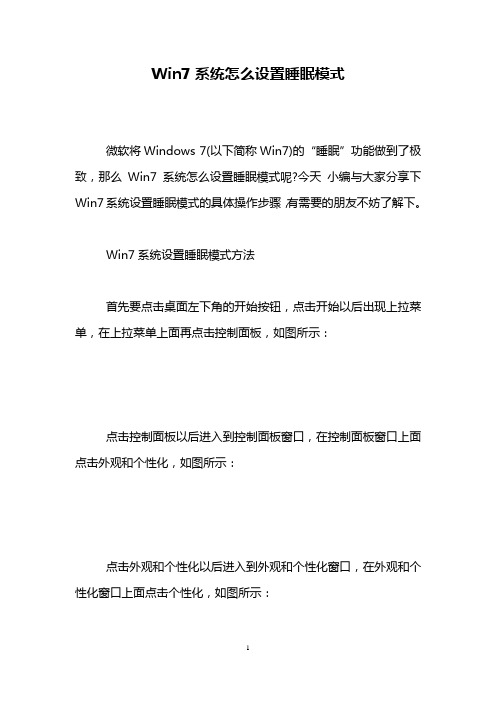
Win7系统怎么设置睡眠模式
微软将Windows 7(以下简称Win7)的“睡眠”功能做到了极致,那么Win7系统怎么设置睡眠模式呢?今天小编与大家分享下Win7系统设置睡眠模式的具体操作步骤,有需要的朋友不妨了解下。
Win7系统设置睡眠模式方法
首先要点击桌面左下角的开始按钮,点击开始以后出现上拉菜单,在上拉菜单上面再点击控制面板,如图所示:
点击控制面板以后进入到控制面板窗口,在控制面板窗口上面点击外观和个性化,如图所示:
点击外观和个性化以后进入到外观和个性化窗口,在外观和个性化窗口上面点击个性化,如图所示:
点击个性化以后进入到个性化窗口,在个性化窗口的右下角的位置点击屏幕保护程序,如图所示:
点击屏幕保护程序以后进入到屏幕保护程序窗口,在屏幕保护程序窗口上面点击左下角的更改电源设置,如图所示:
点击更改电源设置以后进入到电源选项窗口,在窗口下面的选择电源计划栏下面点击选择平衡,然后点击后面的更改计划设置,如图所示:
点击更改计划设置以后进入到编辑计划设置窗口,在窗口下面的使计算机进入睡眠状态栏里面点击下拉箭头选择一个时间或者从不,然后点击保存修改就可以了,还可以点击左下角的更改高级电源设置进行设置,如图所示:
点击更改高级电源设置以后进入到电源选项高级设置窗口,在窗口下面的将睡眠选项展开以后可以在此时间后睡眠和允许使用唤醒定时器,设置好以后点击应用就可以了,如图所示:
看过“Win7系统怎么设置睡眠模式”的人还看了:
1.win7系统怎么设置休眠模式不断网
2.关闭win7休眠模式怎么设置
3.Windows7下睡眠按钮快捷方式的设置方法
4.Windows7系统各种睡眠方式介绍
5.Win7休眠状态下如何禁止唤醒
6.Win7待机时不断网如何设置。
Windows7到底该用睡眠还是休眠,如何设置Windows7各种睡眠方式

Windows7到底该用睡眠还是休眠?到底用睡眠和休眠,还是直接关机的问题,争论颇多,大家各有各的观点和立场。
实际上在很长一段时间内我本人的态度也是变化了不少,在此我想说说我对这个问题的看法,简要分析一下可能涉及到的几个方面。
这只是我个人的观点,欢迎大家发表不同意见。
我首先给出结论,我认为:在大部分情况下使用睡眠和休眠就可以了,重启和关机是在极少数情况下使用的,比如安装了新软件要求重启,或者系统出现了严重故障。
下面从几个方面来说这个问题,这里默认了一个前提,就是你的主板支持s3待机。
究竟哪些主板支持?我家有台老爷机,2001年买的,它都支持,我想不必再多说些什么了吧,有的主板需要在bios里开启后才支持。
还有一种判定方法,就是在设备管理器的系统设备里,看看有没有个叫"ACPI-Compliant System"的东西,如果有的话就说明高级电源管理接口已经启动,即支持s3待机。
1.运行过程说明vista刚出来的时候,我也被什么睡眠休眠这些东西搞的稀里糊涂,花了很长时间研究和试验才搞清楚。
以前我也觉得他们很鸡肋,几乎没有用,也是经过了很长时间的实践才领悟到其中的道理。
首先就和大家分享一下,把睡眠和休眠的机制说清楚,我想大部分人应该都明白的吧。
注:此节里关于电源的描述并不完全严格,只是一个形象的说法。
1.1台式机的普通睡眠(混合式睡眠关闭),这和xp下的待机是一个意思了,就是除内存以外所有设备都断电,内存只上直流电源(没有时钟输入,这个很重要),唤醒的时候恢复对其它设备的供电,并返回工作状态。
1.2台式机的休眠,xp下也有这个功能,把内存里的所有数据存储到硬盘的一个连续空间里,并切断所有电源。
在恢复时,将硬盘里临时存储的内存数据恢复到内存里,并返回工作状态。
1.2.1在电源计划里,对于进入睡眠和进入休眠的时间有分别的设定,当然按照正常人的逻辑前者要小于后者。
所以当进入睡眠后一直没有唤醒,直到休眠定时器到点,则系统会自动把内存数据存入硬盘,断开所有设备电源,进入休眠状态。
